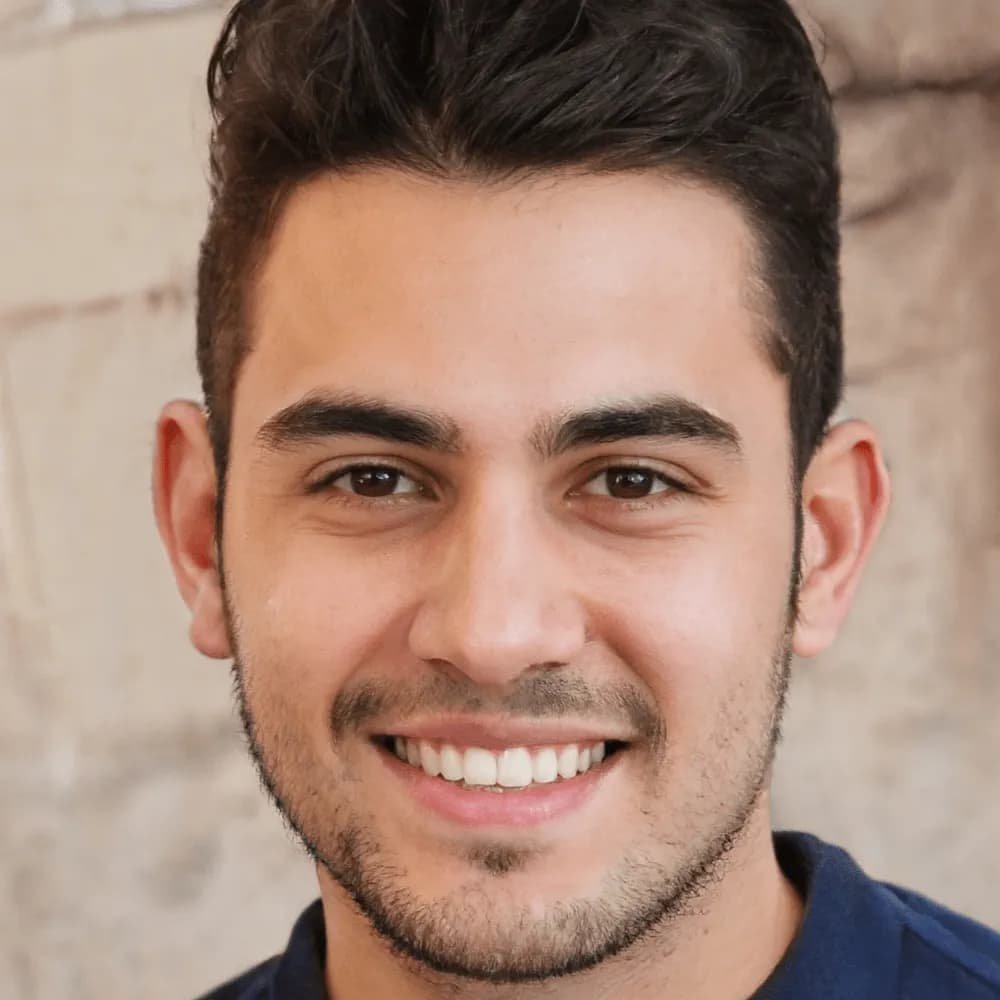Pobieranie plików z Dysku Google na iPhone’a może być prostym procesem, jeśli wiesz, jak to zrobić krok po kroku. W tym artykule przedstawimy, jak zainstalować aplikację Google Drive, zalogować się na swoje konto i pobrać pliki na swoje urządzenie. Dzięki naszym wskazówkom unikniesz typowych problemów, które mogą się pojawić podczas tego procesu.
Wszystko, co musisz zrobić, to zainstalować aplikację, zalogować się, a następnie wybrać plik, który chcesz pobrać. W kolejnych sekcjach omówimy również, jak radzić sobie z ewentualnymi problemami, takimi jak brak miejsca na urządzeniu czy aktualizacja aplikacji.
Kluczowe wnioski:
- Aby pobrać pliki z Dysku Google, najpierw zainstaluj aplikację Google Drive z App Store.
- Po zainstalowaniu, zaloguj się na swoje konto Google, aby uzyskać dostęp do swoich plików.
- Aby pobrać plik, kliknij ikonę trzech kropek obok pliku i wybierz odpowiednią opcję zapisu.
- W przypadku wideo, użyj opcji „Wyślij kopię”, aby zapisać je bezpośrednio na iPhone’a.
- Upewnij się, że masz wystarczającą ilość miejsca na urządzeniu oraz stabilne połączenie internetowe.
- W razie problemów, sprawdź aktualność aplikacji i jej uprawnienia dostępu do pamięci urządzenia.
Jak pobrać pliki z dysku Google na iPhone w kilku krokach
Aby pobrać pliki z Dysku Google na iPhone’a, pierwszym krokiem jest zainstalowanie aplikacji Google Drive. Można to zrobić, odwiedzając App Store i wyszukując „Google Drive”. Po znalezieniu aplikacji, kliknij „Pobierz” i poczekaj, aż instalacja się zakończy. Gdy aplikacja zostanie zainstalowana, znajdziesz ją na swoim ekranie głównym.
Następnie otwórz aplikację i zaloguj się na swoje konto Google. Wprowadź swój adres e-mail oraz hasło. Po zalogowaniu się uzyskasz dostęp do wszystkich swoich plików przechowywanych w Dysku Google. Teraz jesteś gotowy, aby przystąpić do pobierania plików, co omówimy w następnej sekcji.
Jak skutecznie pobrać pliki z Dysku Google na iPhone
Po zainstalowaniu aplikacji Google Drive i zalogowaniu się na swoje konto, możesz przystąpić do pobierania plików. Aby to zrobić, otwórz aplikację i znajdź plik, który chcesz pobrać. Kliknij ikonę trzech kropek obok pliku, co otworzy menu z różnymi opcjami. Wybierz opcję „Otwórz w”, a następnie wybierz aplikację, do której chcesz zapisać plik, na przykład „Pliki”. Dzięki temu plik zostanie zapisany na Twoim iPhone’ie.
Jeśli chcesz pobrać wideo, proces jest podobny. Wybierz plik w aplikacji Dysk Google, kliknij trzy kropki, a następnie wybierz „Wyślij kopię” i „Zapisz wideo”. To spowoduje, że wideo zostanie pobrane i zapisane w bibliotece wideo Twojego iPhone’a. Pamiętaj, że możesz pobierać różne typy plików, w tym dokumenty, zdjęcia i filmy. Oto lista typów plików, które możesz pobrać z Google Drive na iPhone:
- Dokumenty (np. PDF, DOCX)
- Obrazy (np. JPEG, PNG)
- Wideo (np. MP4, MOV)
- Prezentacje (np. PPTX)
- Archiwa (np. ZIP)
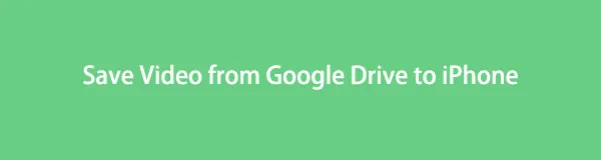
Problemy z pobieraniem plików z Dysku Google na iPhone
Podczas pobierania plików z Dysku Google na iPhone’a użytkownicy mogą napotkać różne problemy z pamięcią. Często zdarza się, że brakuje miejsca na urządzeniu, co uniemożliwia zapisanie nowych plików. Aby rozwiązać ten problem, warto regularnie sprawdzać dostępne miejsce na iPhone’ie. Możesz to zrobić, przechodząc do ustawień, a następnie do sekcji „Ogólne” i „Zarządzanie pamięcią”. Usuwanie niepotrzebnych aplikacji lub plików może pomóc w zwolnieniu miejsca.
Innym powszechnym problemem jest konieczność aktualizacji aplikacji Google Drive. Jeśli aplikacja nie jest aktualna, mogą wystąpić błędy podczas pobierania plików. Aby upewnić się, że korzystasz z najnowszej wersji, odwiedź App Store i sprawdź, czy są dostępne aktualizacje dla Google Drive. Regularne aktualizowanie aplikacji nie tylko poprawia jej wydajność, ale także zapewnia dostęp do nowych funkcji i poprawek błędów, co może ułatwić proces pobierania plików.
Jak wykorzystać Dysk Google do efektywnej współpracy na iPhone
Wykorzystanie Dysku Google na iPhone może znacznie ułatwić współpracę z innymi użytkownikami. Po pobraniu i zapisaniu plików, możesz łatwo udostępniać dokumenty, zdjęcia czy wideo bezpośrednio z aplikacji Google Drive. Wystarczy kliknąć ikonę „Udostępnij” obok pliku, aby zaprosić innych do współpracy w czasie rzeczywistym. Dzięki temu, możesz wspólnie edytować dokumenty lub przeglądać zdjęcia, co jest idealne dla zespołów pracujących zdalnie.
Co więcej, warto zainwestować czas w naukę korzystania z funkcji takich jak komentarze i notatki w dokumentach Google. Umożliwiają one pozostawianie informacji zwrotnej bezpośrednio w pliku, co znacznie ułatwia komunikację i organizację pracy. Zastosowanie tych technik może zwiększyć efektywność pracy zespołowej oraz przyspieszyć realizację projektów, co jest kluczowe w dzisiejszym dynamicznym środowisku pracy.